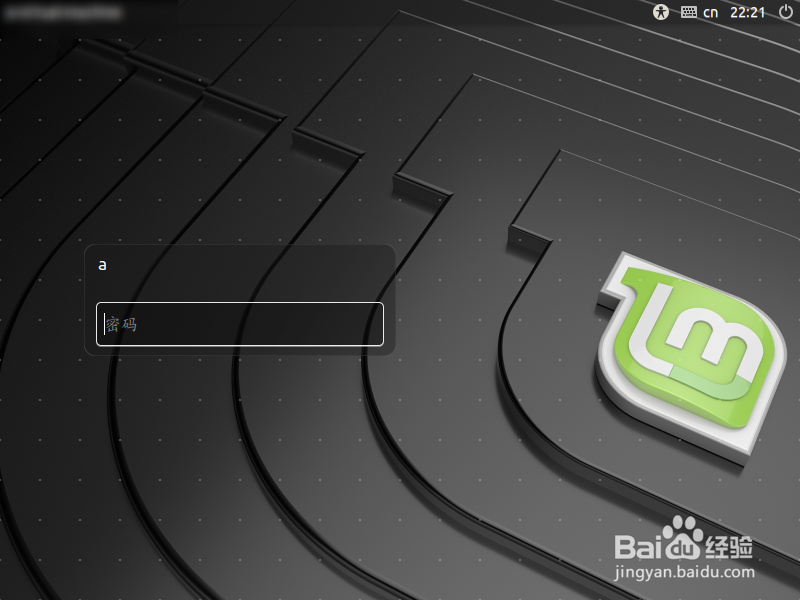1、先按图一点击虚拟机上的安装tools,然后系统桌面多了个tools光盘,如图二所示。必须要先启动这个系统。
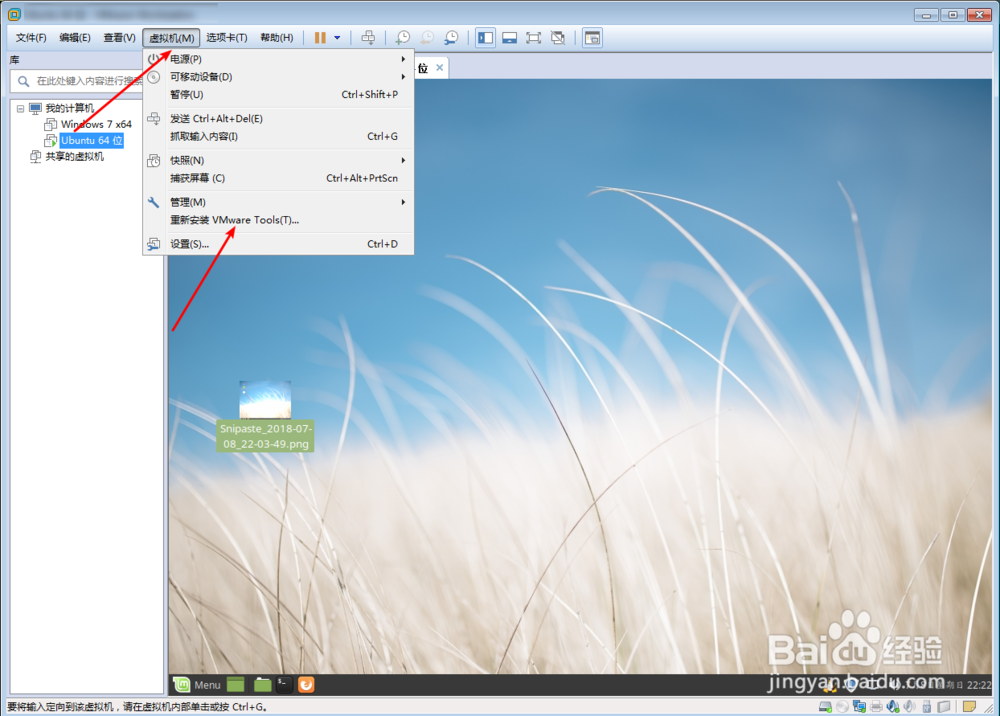
2、然后打开这个tools光盘,在里面全选文件,右键选择复制到主目录。
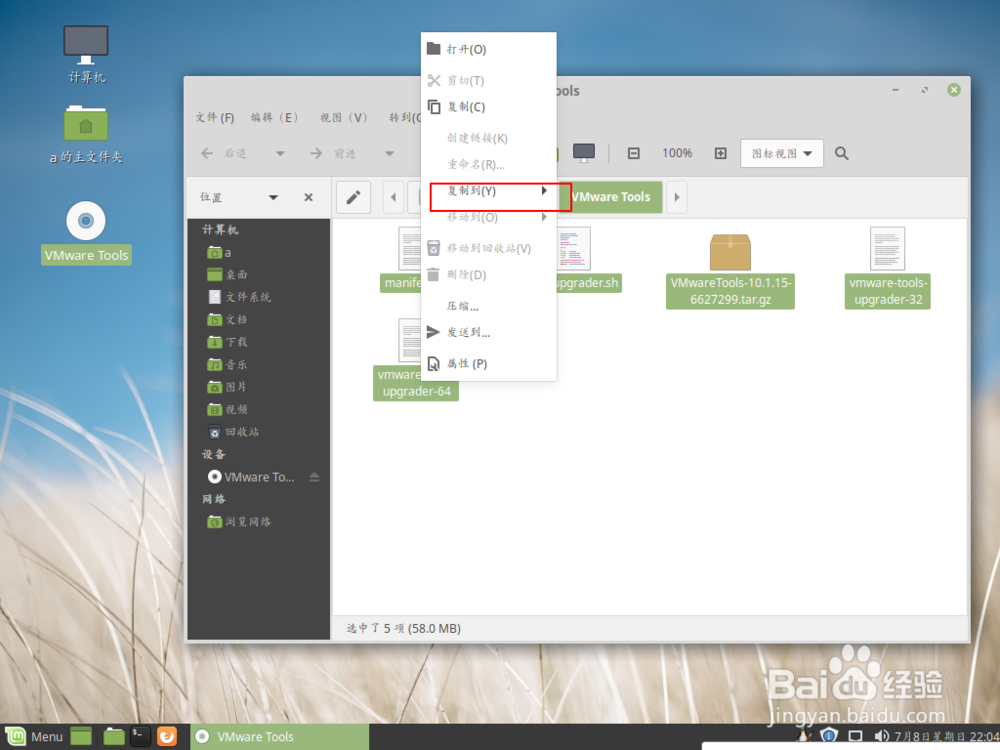
3、这个时候打开桌面上的主目录,然后呢解压图二的软件,右键选择解压到此。
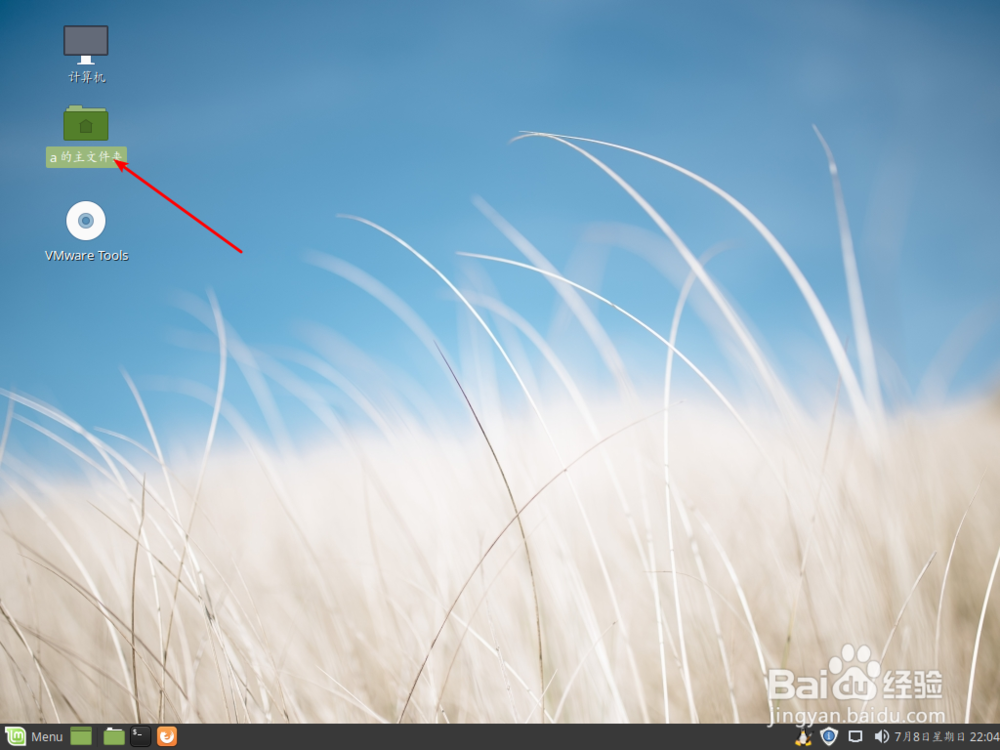
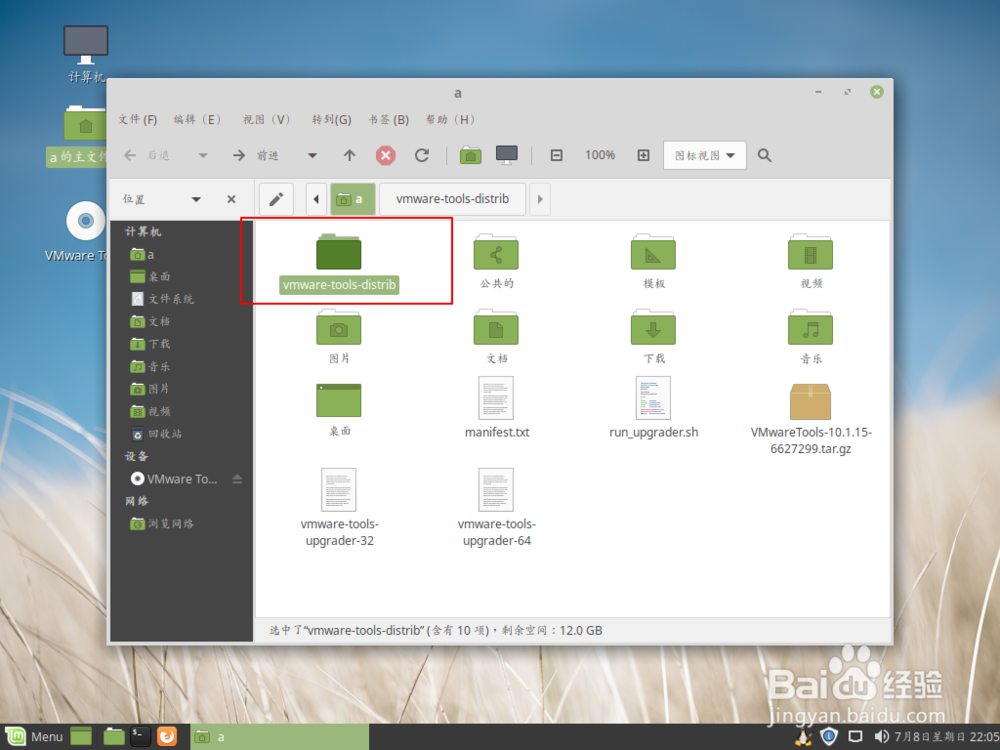
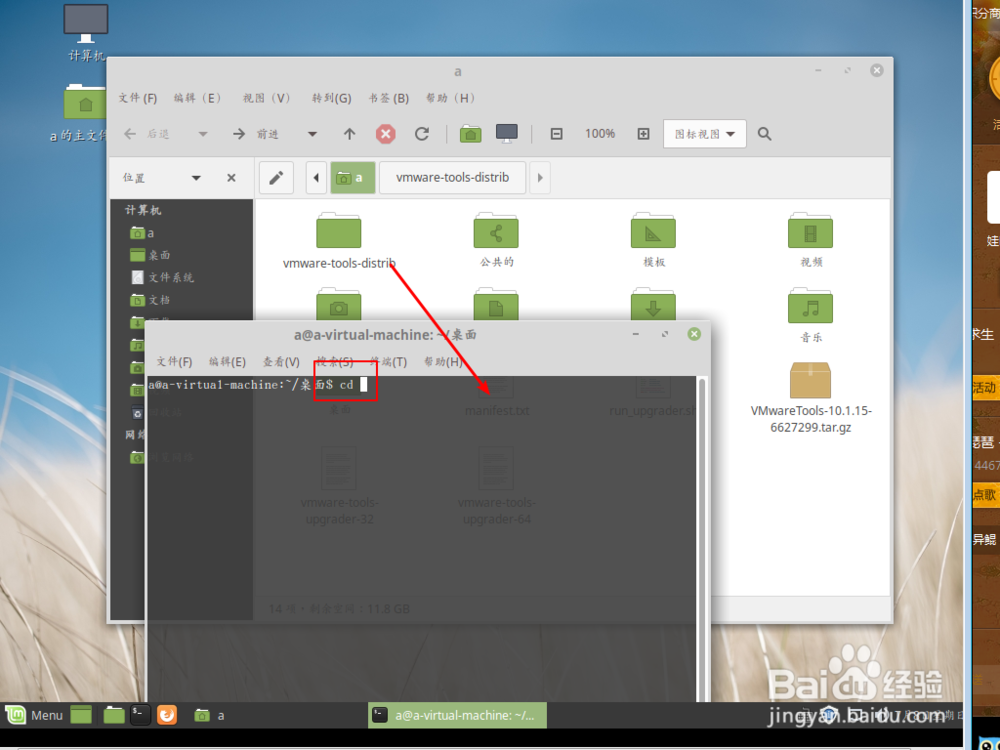
5、输入管理员密码,提示安装的位置输入:/bin
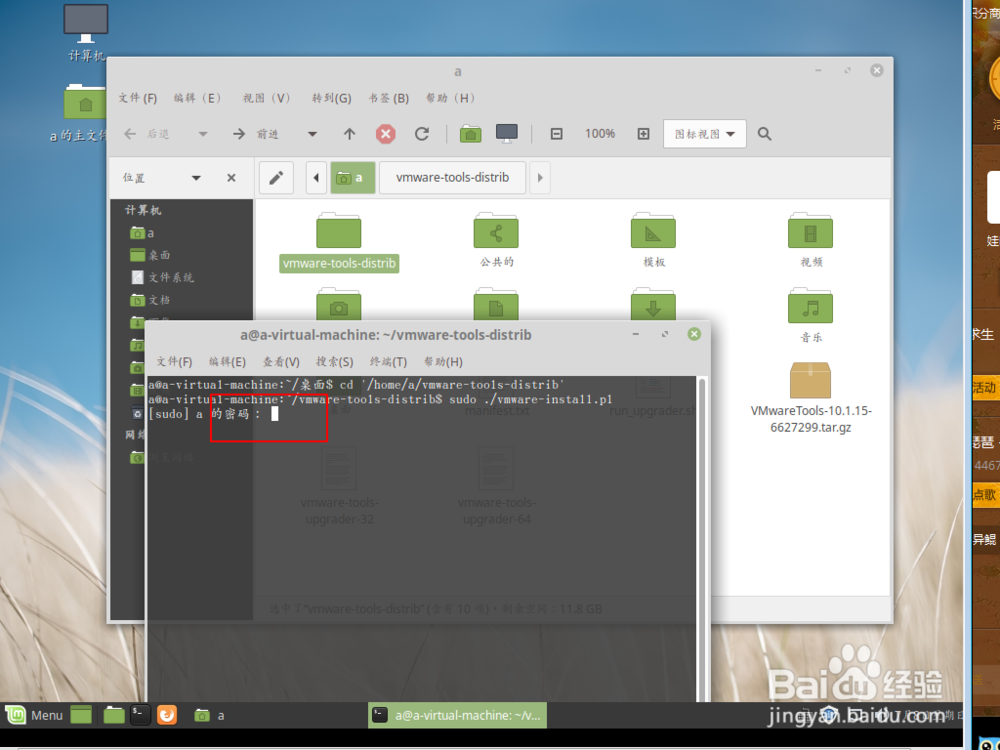
6、接着输入它提示的目录,如果不想要输入,那么按回车键即可, 凡是提示yes的,则输入yes。
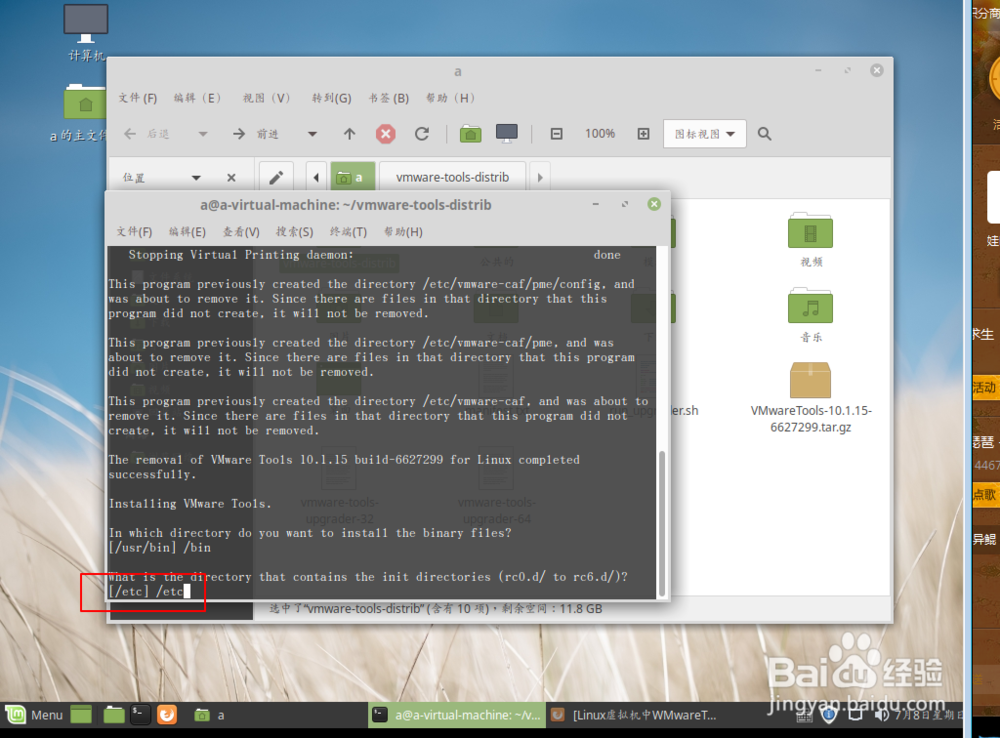
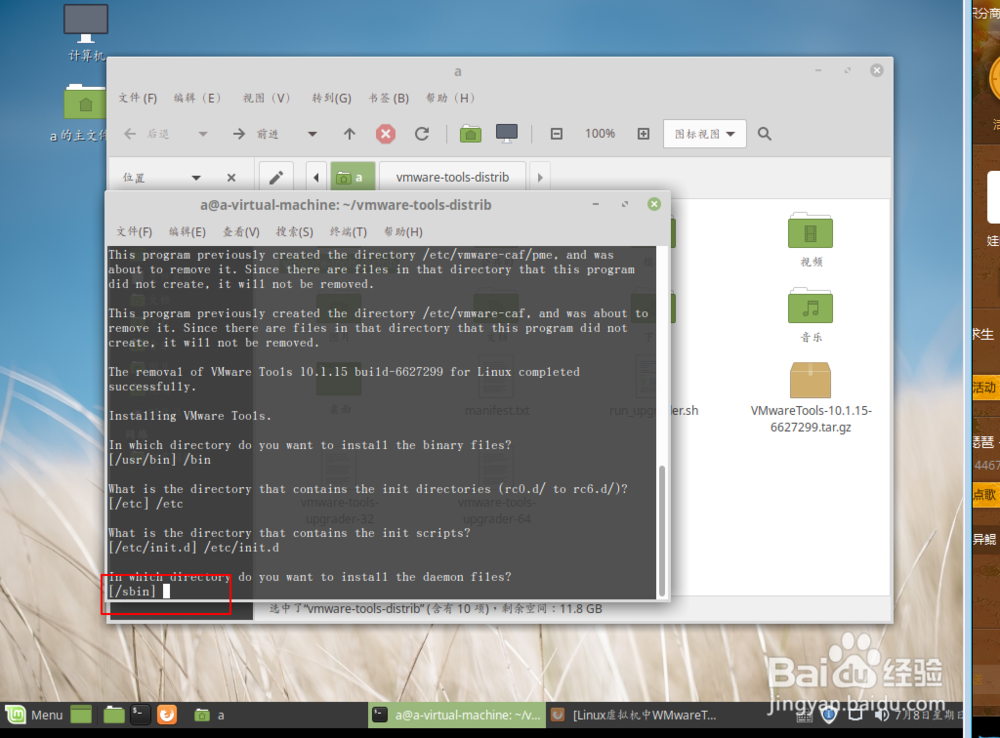
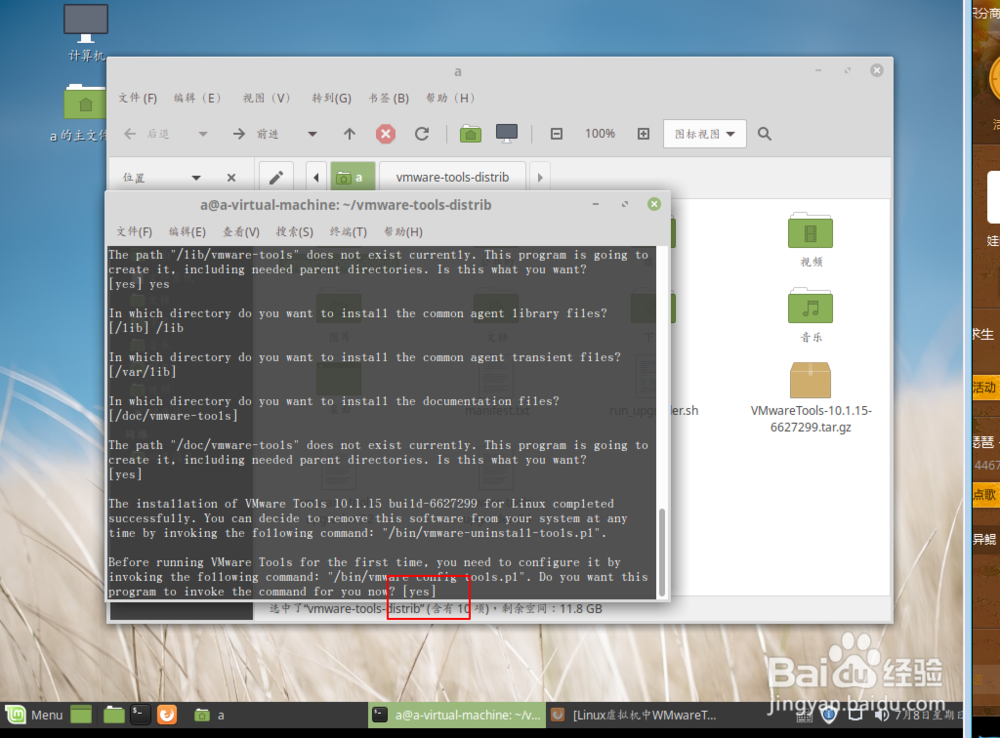
7、你正确输入之后,会看到正在安装,看到图二的提示,说明安装好了。
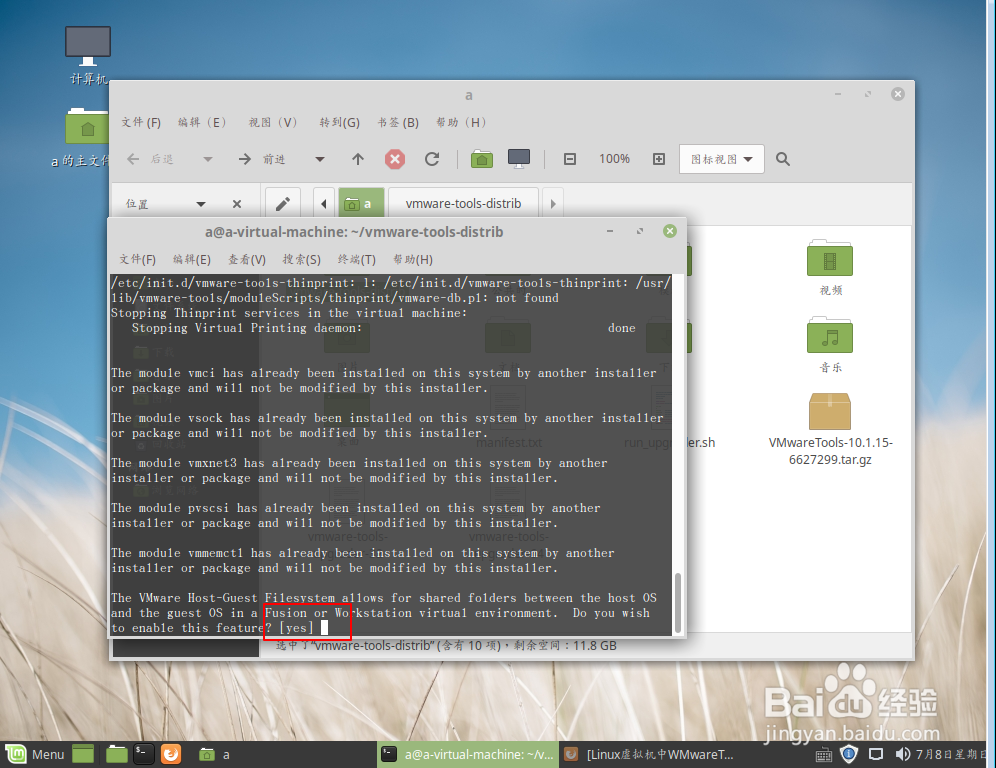
8、最后安装好了,点击【menu】,点其上的注销。
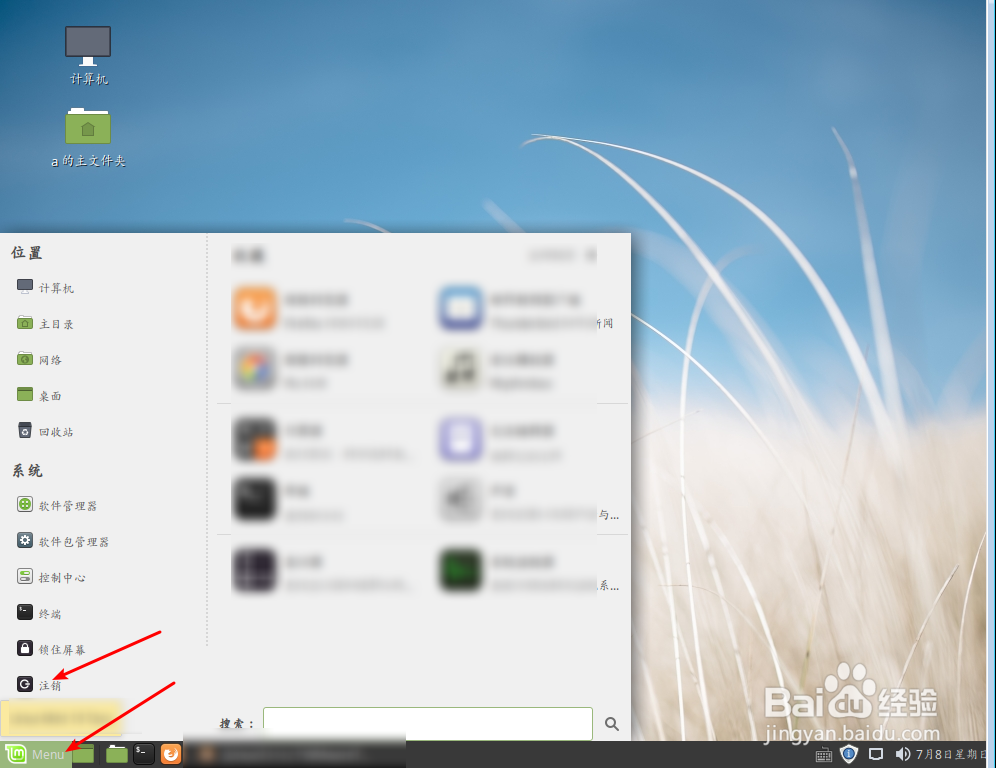
9、注销之后,输入管理员密码登录,然后把实体电脑上的文件拖入到虚拟机系统上,看到文件已经可以导入了,说明安装成功了。